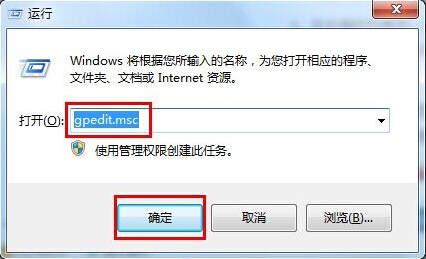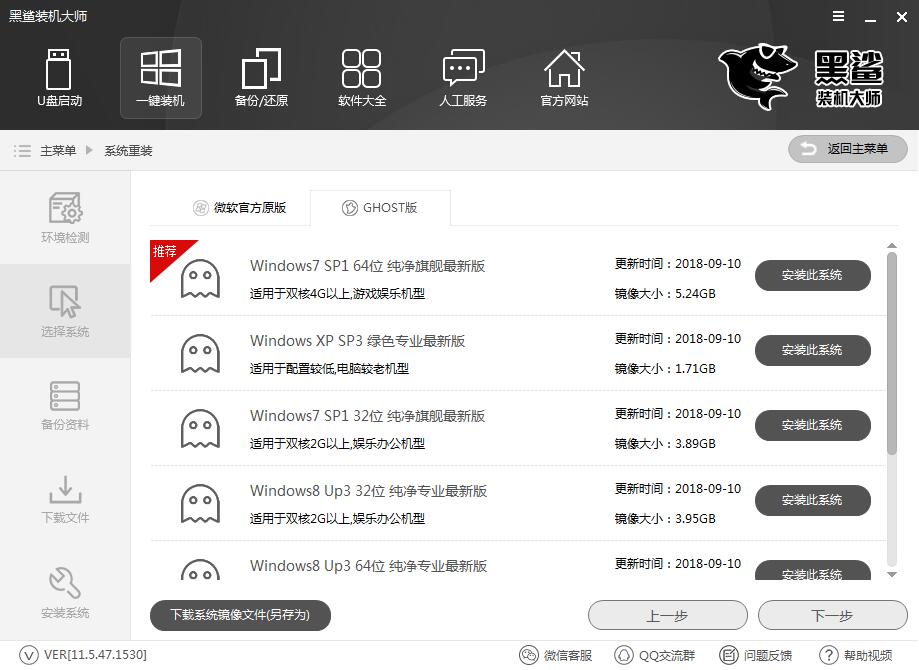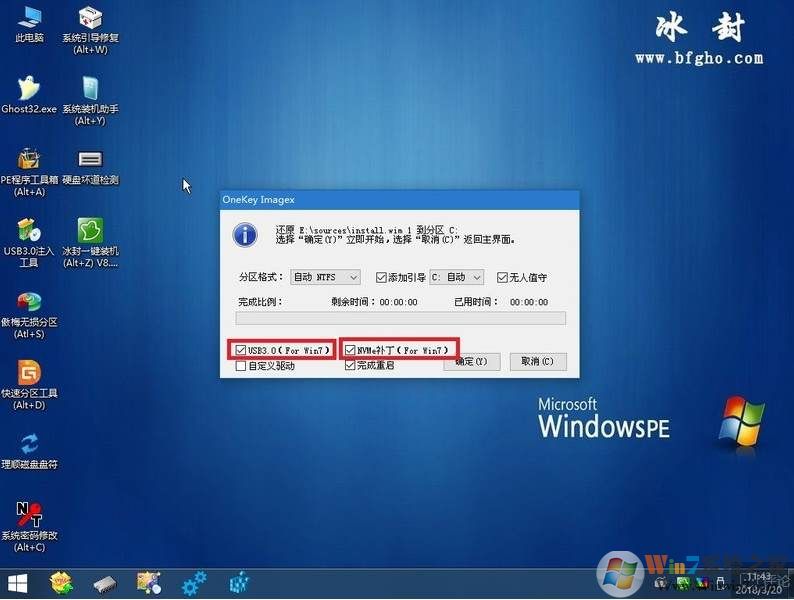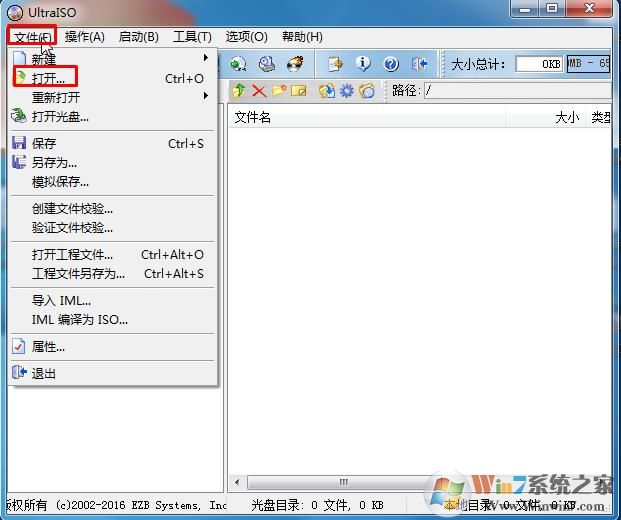U盘重装按F几?电脑bios设置U盘为第一启动项
- 编辑:飞飞系统
- 时间:2024-02-17
每个人使用的电脑品牌不同,有些品牌的电脑重装系统比较麻烦。我们需要使用U盘来重装系统。那么,使用U盘重装系统时,在哪里设置U盘启动呢?下面小编就来教大家如何将U盘设置为电脑BIOS中的第一启动项。
1. 打开计算机时,按住键盘上的删除键。您可以参考以下BIOS启动快捷键。
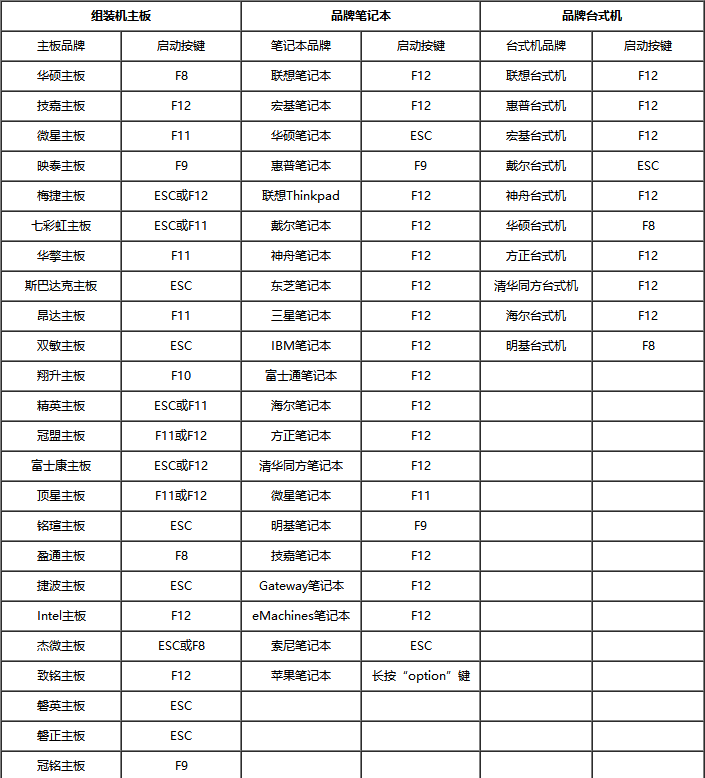

2. 可以进入计算机的BIOS SETUP UTILITY 设置菜单。
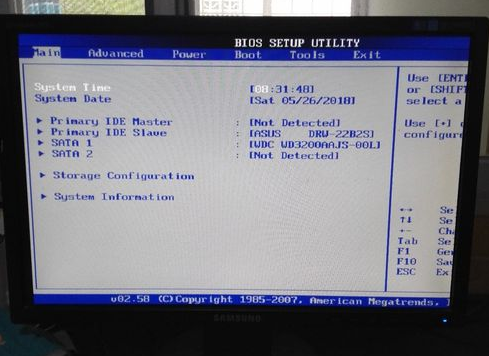
3. 使用右光标控制键移至Boot 项并选择第一个Boot Device Priority。
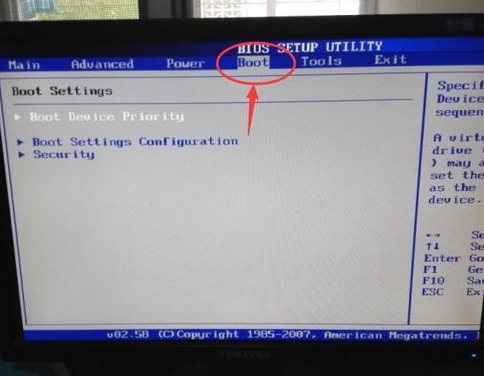
4、按回车键进入Boot Device Priority,发现第一启动设备设置为硬盘启动。
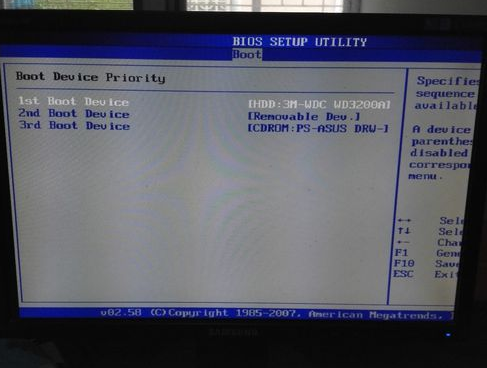
5. 按向下光标键移动到第二个可移动设备,然后按键盘上的“-”号将可移动设备移动到顶部。
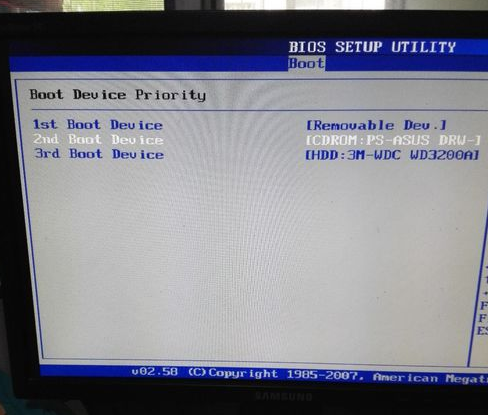
6. 再次按F10键,在出现的确认对话框中按OK保存设置并退出。
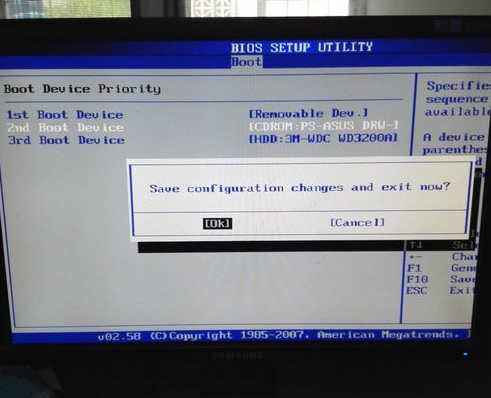
7. 计算机重新启动,BIOS 现在设置为USB 启动。

以上就是小编给大家带来的设置U盘为第一启动项的电脑BIOS。使用U盘重装系统时,如果您不知道在哪里设置U盘启动设置,可以使用上述方法设置U盘启动设置。